如何在CAD中设置线型的透明度

本文概述:本文将详细介绍如何在CAD中设置线型的透明度,帮助用户通过调整透明度提高图纸的视觉层次和表达效果。
在现代设计软件中,透明度已经成为一个非常重要的属性,它能够有效地提升图纸的表现力。在AutoCAD这种广泛用于工程设计的工具中,设置线型的透明度可以让设计更具层次感,并且能够突出重点内容。以下是具体的步骤和相关知识。**h3**透明度概述**h3**透明度通常用于改变对象的可见性,使得在复杂的图纸中不同元素之间的关系更加清晰。通过调节透明度,可以让某些对象显得半透明,从而显示出其背后的信息。在CAD设计中,这一功能尤其对于需要表达多层次结构的设计非常有用,比如建筑平面图、机械剖面图等。**h3**设置透明度的基本步骤**h3**1. **进入绘图环境**:启动你的AutoCAD软件并打开或创建一个你需要编辑的图形文件。这个是进行任何修改的前提。2. **选择对象**:使用选择工具,点击你想要改变透明度的线型。如果需要一次性选择多个对象,可以使用“SHIFT”键进行多选或者框选工具。3. **访问特性对话框**:一旦选中了对象,在主菜单中找到“特性”窗口。通常,你也可以通过按下快捷键Ctrl + 1快速打开特性对话框。4. **查找透明度属性**:在打开的特性对话框中,向下滚动或寻找“透明度”这一栏。如果你找不到它,请确保所选对象支持透明度属性,因为一些旧版本或者特定类型的对象可能不支持该功能。5. **设置透明度**:当你找到“透明度”选项时,点击让它变为可编辑状态。输入0到90之间的一个数值——这里0代表完全不透明,而90接近完全透明。选择适合你的项目需求的值。6. **应用改变**:完成透明度值的输入后,关闭特性对话框。你会看到所选对象的透明度发生了变化,根据你设定的数值调整显示效果。**h3**实用技巧与注意事项**h3**- **分层设置**:如果你的设计文件有多个图层,可以为每个图层设置不同的透明度。这不仅使管理文件更加便捷,还能增强各个图层之间的视觉区别。- **图纸打印**:请在打印预览中检查透明度效果,因为有时候在屏幕上显示正常的透明度,打印出来可能有所不同。- **版本兼容性**:确保你使用的是较新的AutoCAD版本。有些老版本中,透明度可能无法正常应用或者效果有限。- **性能影响**:设置过多复杂的透明度会影响软件性能,特别是在处理大文件时,要留意计算机的渲染能力。**h3**常见问题解决**h3**- **透明度未生效**:如果你发现设置的透明度在图纸上未生效,首先检查是否所有对象都支持透明度。另外,也要确认在图形的显示选项中,没有关闭或禁用透明度效果。- **显示与打印差异**:由于屏幕与打印输出采用了不同的技术,有时候透明度效果会产生差别。所以建议在最终输出之前,进行小样测试,以确保效果符合预期。通过上述步骤和提示,相信你已经能够在CAD中熟练掌握线型的透明度设置。透明度不仅能够丰富图纸的视觉效果,也能有效传达设计意图。在日常设计工作中,合理运用这一功能将会带来更多创作灵感。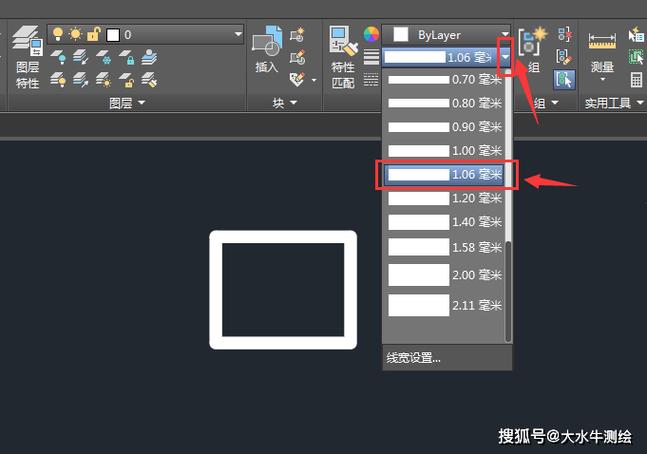
BIM技术是未来的趋势,学习、了解掌握更多BIM前言技术是大势所趋,欢迎更多BIMer加入BIM中文网大家庭(http://www.wanbim.com),一起共同探讨学习BIM技术,了解BIM应用!
相关培训